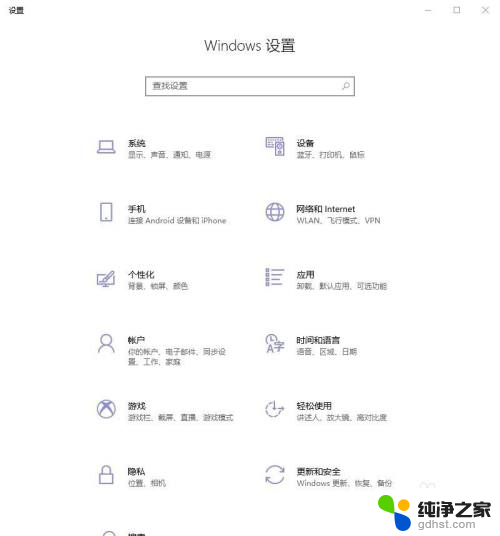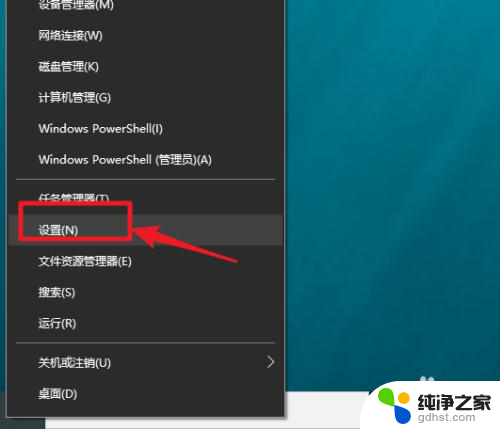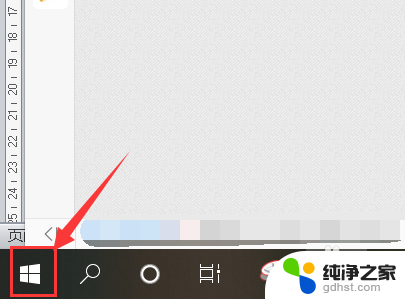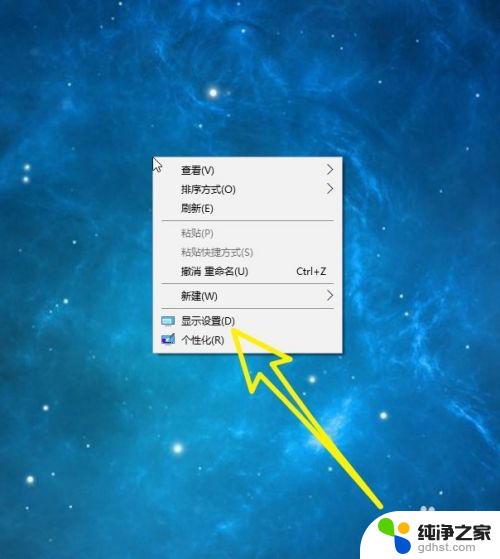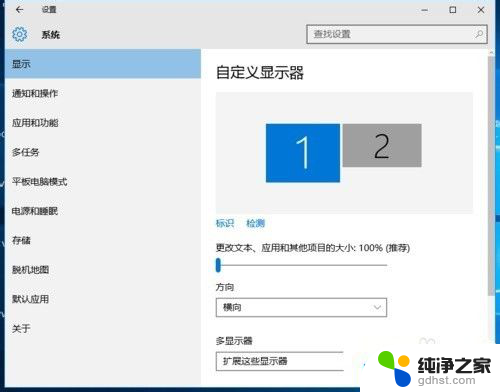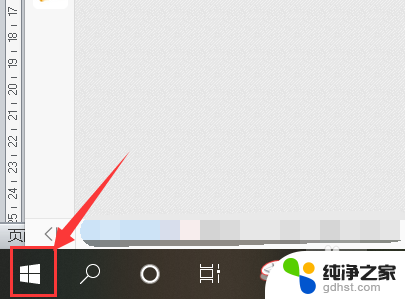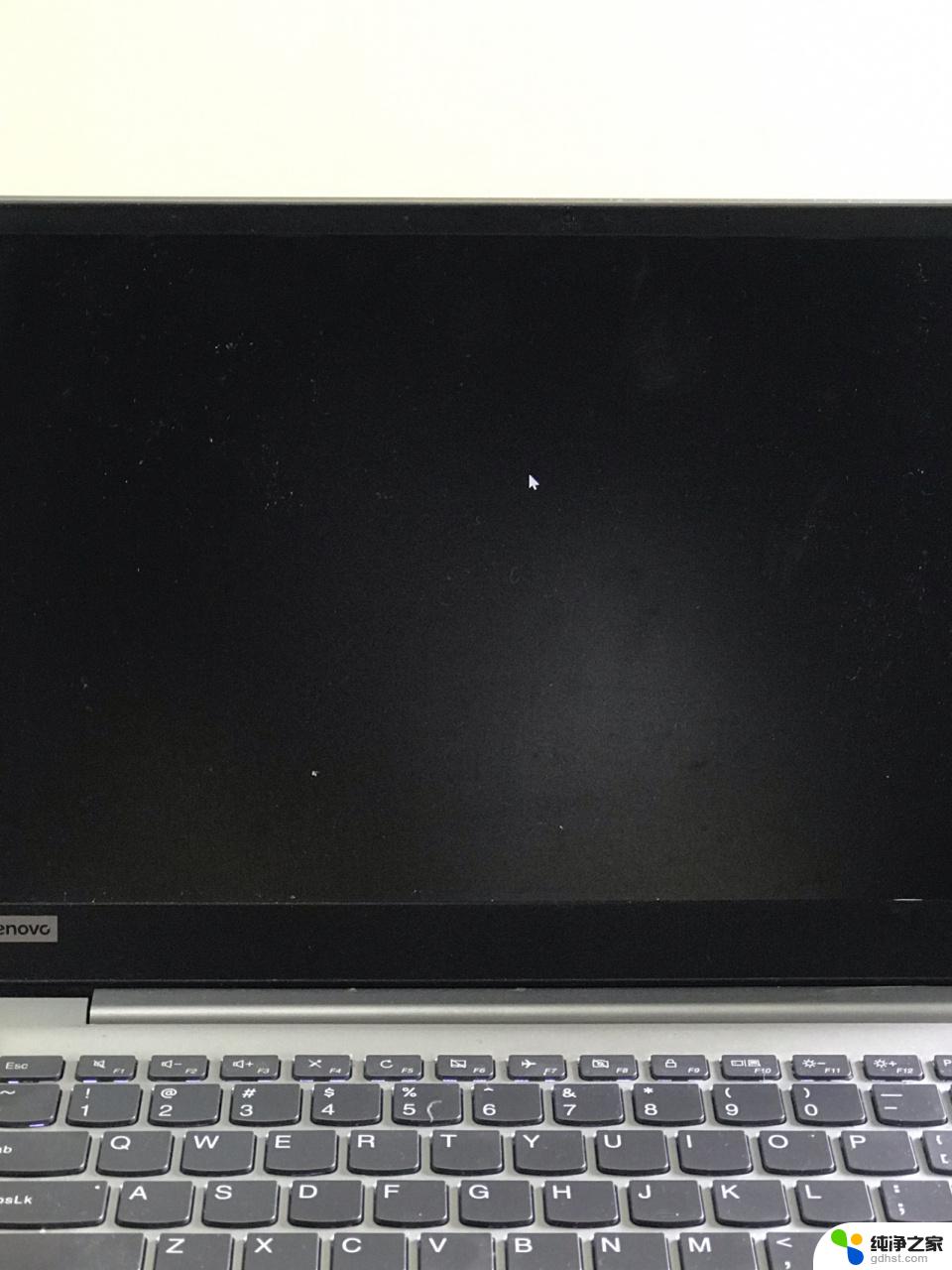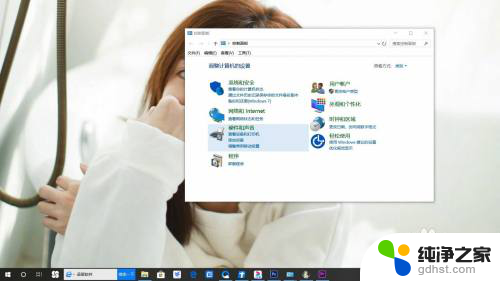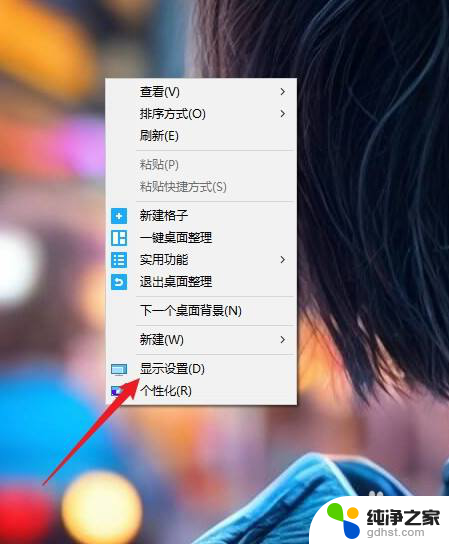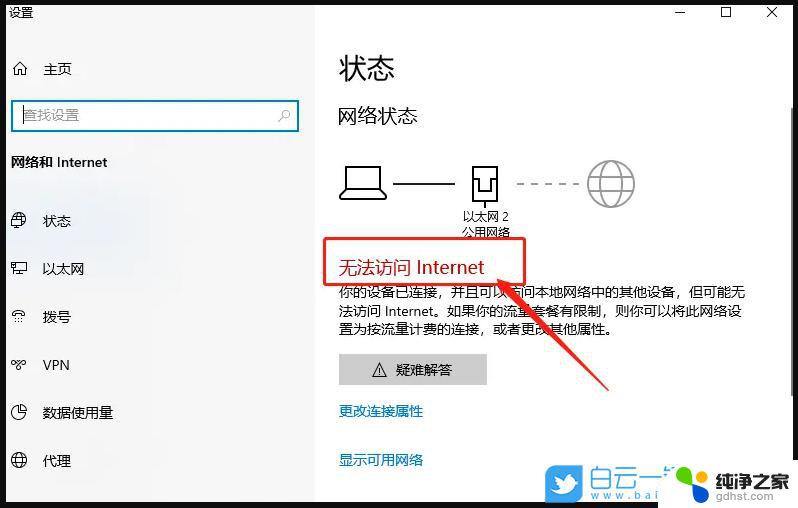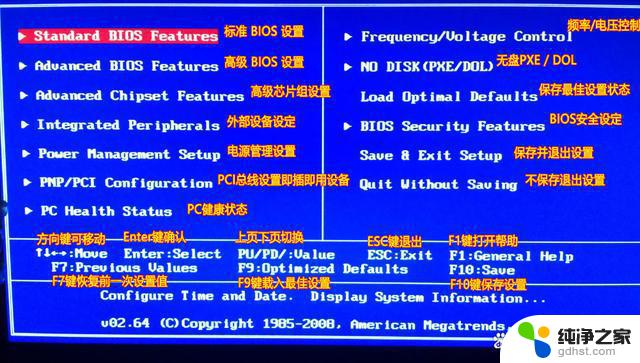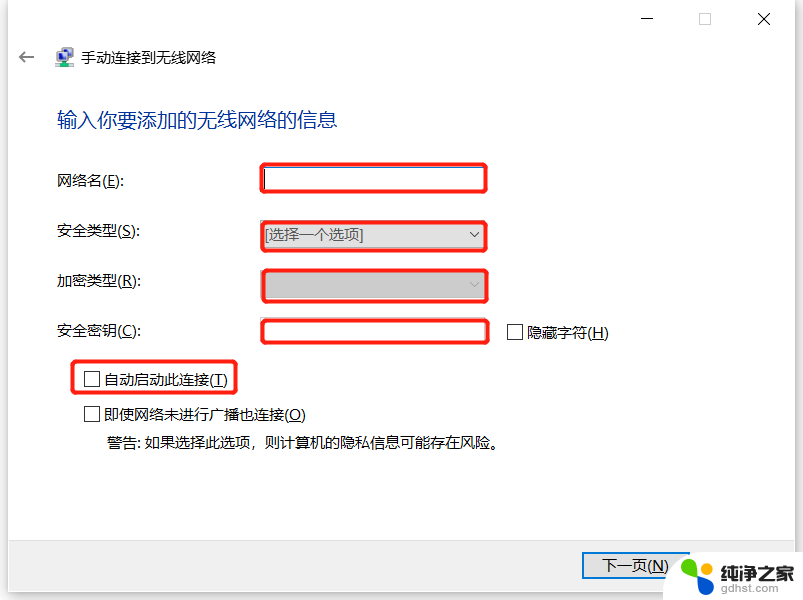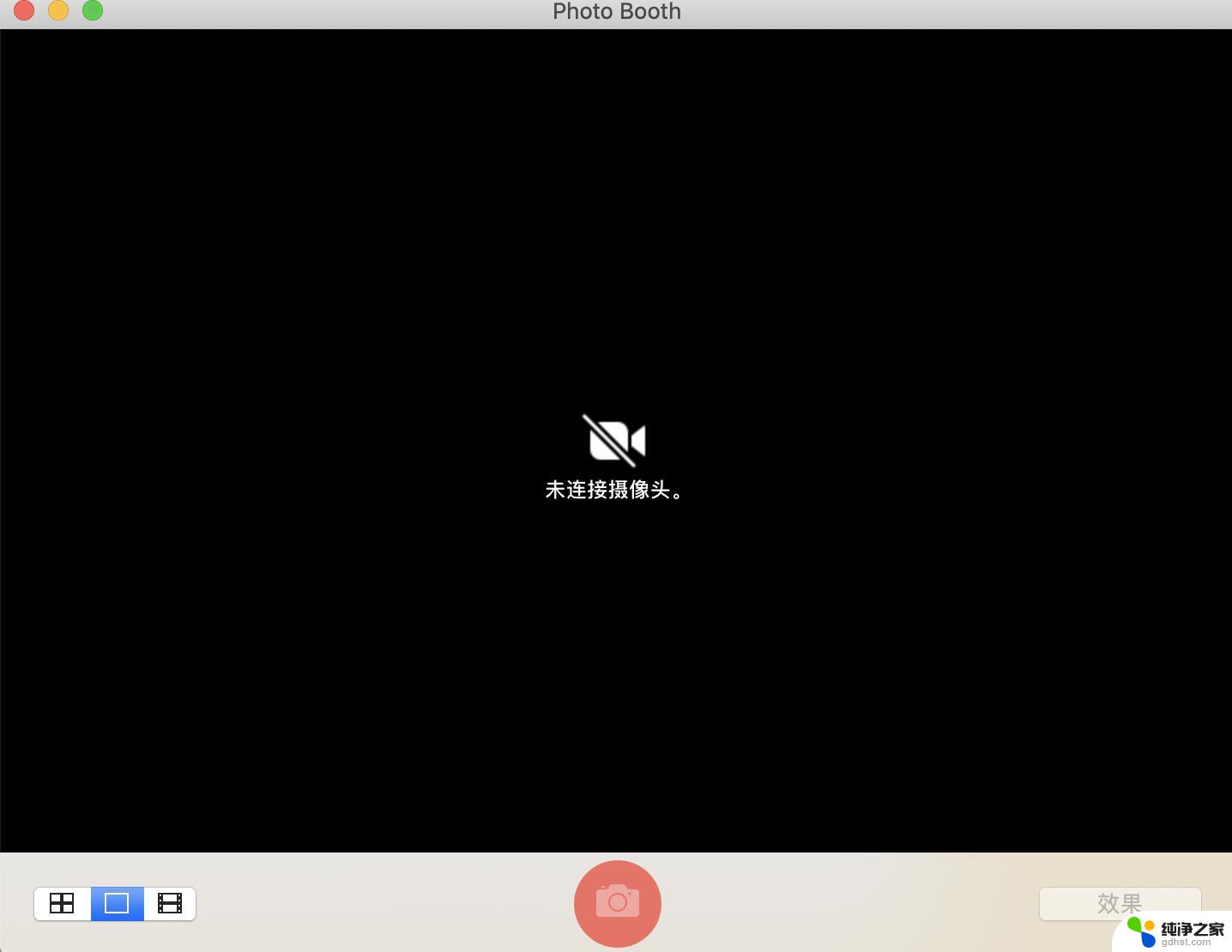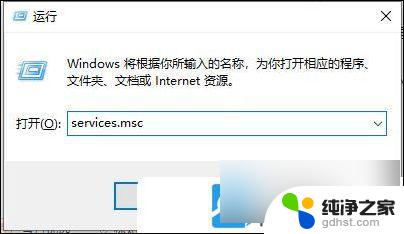怎么查电脑显示器参数
在使用电脑时,我们经常需要查看显示器的参数和型号,以便更好地了解设备的性能和适配情况,在Windows 10系统中,查看显示器参数和型号非常简单。只需打开控制面板,选择硬件和声音下的设备管理器,然后展开显示适配器选项,即可查看到显示器的型号和其他参数信息。通过这个简单的步骤,我们可以轻松地了解显示器的具体型号和性能特点,为日常使用和维护提供更加便利的参考。
操作方法:
1.
打开电脑,点击左下角的开始图标;
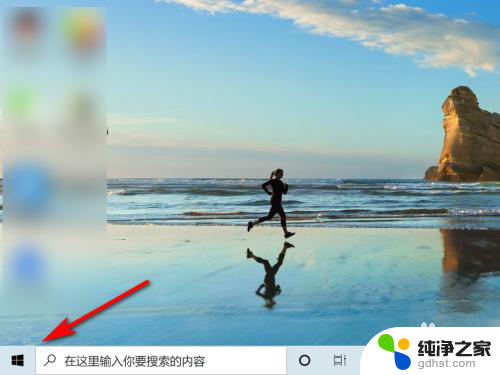
2.
在开始界面,点击“设置”;
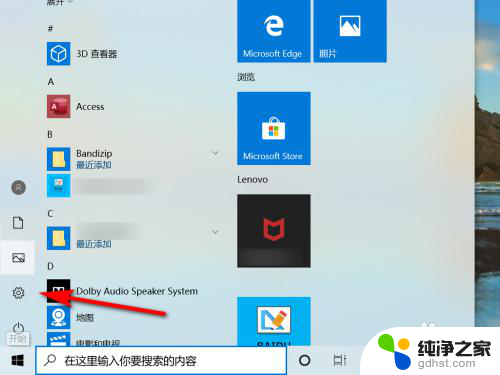
3.
在windows设置界面,点击“轻松使用”;
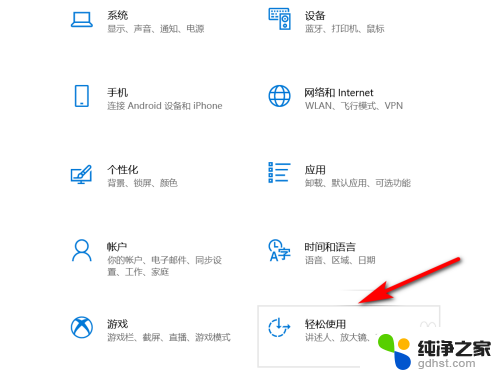
4.
点击“显示”;
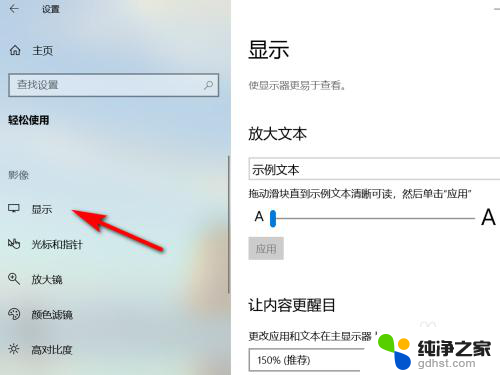
5.
点击“自动更改亮度或使用夜间模式”;
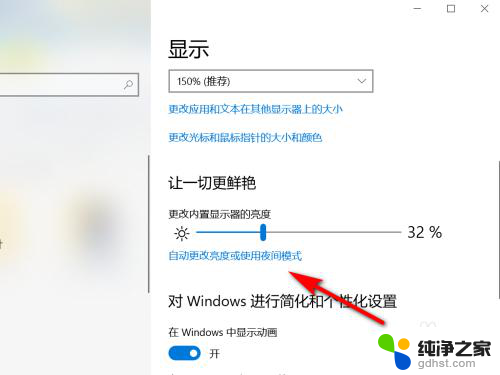
6.
点击“高级显示设置”;
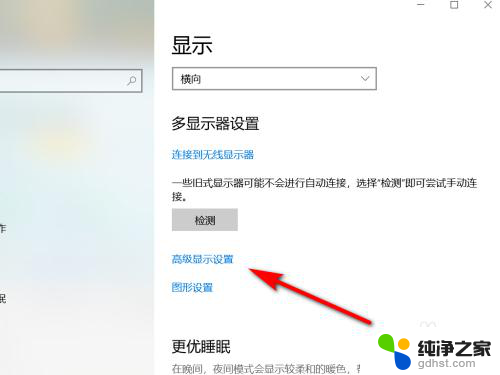
7.高级显示设置界面,选择显示器,就可以看到所选显示器的信息。
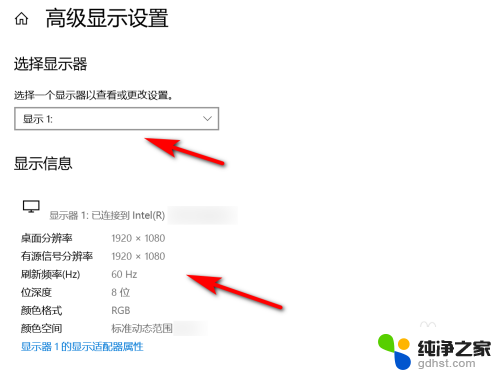
8.方法总结
1、打开电脑,点击左下角的开始图标
2、在开始界面,点击“设置”
3、在windows设置界面,点击“轻松使用”
4、点击“显示”
5、点击“自动更改亮度或使用夜间模式”
6、点击“高级显示设置”
7、高级显示设置界面,选择显示器,就可以看到所选显示器的信息

以上就是如何查看电脑显示器参数的全部内容,如果你遇到这种情况,可以尝试按照这个方法来解决,希望对大家有所帮助。